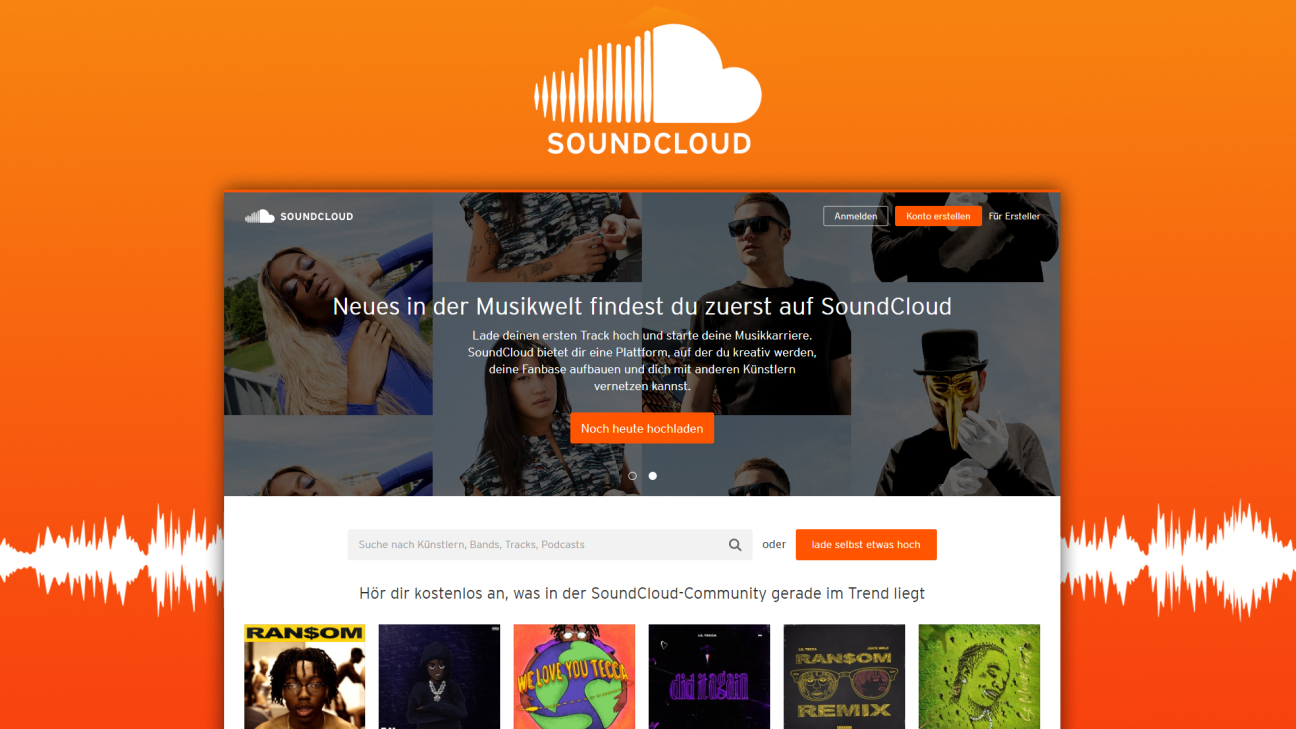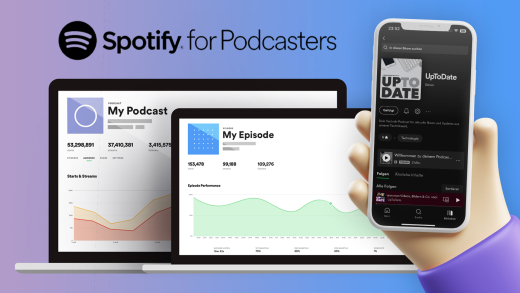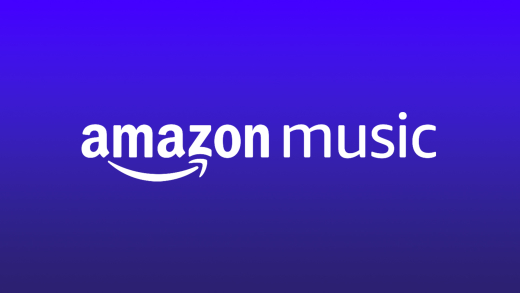Höre und veröffentliche ganz einfach Musik und Podcasts auf Soundcloud. Was du alles mit Soundcloud machen kannst und wie alles funktioniert, erkläre ich dir ausführlich in diesem Artikel.
Als Erstes schauen wir uns an, wie du Soundcloud einrichten kannst und wo du es alles verwenden kannst. Anschließend nehmen wir die Oberfläche genauer unter die Lupe, wo wir auch im Detail darauf eingehen werden wie du Inhalte hören, dein Profil verwalten und Inhalte hochladen kannst. Dann schauen wir uns auch noch die Premium-Versionen von Soundcloud an und werfen einen Blick in die App. Abschließend gehen wir dann noch auf die Einstellungen ein.
Einrichten
Grundsätzlich kannst du Soundcloud über die Webseite ohne Anmeldung verwenden und Musik hören. Sobald du aber die App auf deinem Smartphone oder Tablet (Android/IOS) verwenden willst oder eigene Audiodateien hochladen möchtest sowie Titel von anderen zu Speichern und liken musst du dir ein kostenloses Konto erstellen. Das kannst du ganz einfach auf der Startseite über die gleichnamige Schaltfläche machen. Hier kannst du dich ganz einfach mit deinem Facebook oder Google Konto einloggen oder mit einer E-Mail Adresse. Danach musst du noch ein Passwort festlegen, dein Alter und Geschlecht angeben und einen Benutzernamen festlegen. Hast du das alles gemacht kannst du deinen Account über deine E-Mail Adresse bestätigen und dann alle Funktionen von Soundcloud Free verwenden und dich auch auf anderen Geräten mit dem Account anmelden um deine gespeicherten Songs zu synchronisieren.
Oberfläche
Die Oberfläche der Webseite ist in drei wesentliche Bereiche aufgeteilt. Im Start-Bereich findest du aktuelle Empfehlungen für dich wie Charts, Stimmungen, hervorgehobene Künstler und Alben sowie verschiedene Kategorien. In der Sidebar am rechten Rand siehst du auch deine drei zuletzt gespielten Songs und kannst dir dort auch deinen kompletten Wiedergabeverlauf anzeigen lassen. Hier kannst du ihn oberhalb auch komplett löschen oder filtern. Im Bereich “Stream” findest du alle neuen Releases deiner gefolgten Künstler. So verpasst du keine neuen Inhalte mehr von den Personen, welchen du folgst. Im letzten Bereich “Bibliothek” kannst du deine gespeicherte Musik bei Soundcloud verwalten. Hier hast du auf der Startseite alle deine verschiedenen Inhalte im Überblick. Du kannst hier oder oben im Menü in der Bibliothek auch direkt nur zu deinen gelikten Songs, erstellten Playlists, gespeicherten Alben, Sender und gefolgten Personen wechseln. Hier kannst du in jeder Kategorie die einzelnen Inhalte auswählen oder auch wieder entfernen oder entfolgen.
Klickst du einen Künstler an, befindest du dich auf seiner Soundcloud-Seite, wo du seinen Namen, ggf. Firma und Standort sehen kannst mit einem Hintergrundbild und einem Profilbild an der linken Seiten. Darunter am rechten menü kannst du der Person folgen oder entfolgen, sowie diese Teilen, eine Nachricht an die Seite senden, sowie über die drei Punkte, den User blockieren oder Melden. Du kannst auch ganz vorne einen Sender erstellen, in welchem zufällig die ganzen Songs des Künstlers eingebaut werden und ähnliche Songs abgespielt werden. Auf der rechten Seite siehst du auch die Anzahl an Personen welche dem Künstler folgen und wie viele der Künstler folgt, sowie die Anzahl seiner hochgeladenen Inhalte. Darunter gibt es auch noch einen Individuelle Beschreibung und Links zu seinen hinzugefügten Webseiten oder Social-Media Accounts. Darunter kannst du auch noch die Follower des Künstlers durchstöbern und die letzten Kommentare sehen welche zu einem Song gemacht wurden. Auf der linken Seite der Künstlerseite siehst du auch die aktuellen Songs des Künstlers und kannst in eine nur Tracks, Alben, Playlist oder Reposts Sektion wechseln. Jeden Song, Album oder Playlist kannst du über das Herz liken und damit zu deiner Bibliothek hinzufügen. Über das Schlaufensymbol kannst du den ausgewählten Inhalt auf deiner Seite reposten oder über das Symbol daneben ganz einfach auf anderen Social Media Plattformen teilen. Du kannst auch einzelne Songs, Alben und Playlist anklicken wo du dann alle relevanten Informationen dazu auf einer Seite bekommst. Wie weitere Informationen zu einem Song, so wie seine Kommentare, den Künstler als Profilbild und an der rechten Seite ähnliche Inhalte oder den aktuellen Song in Playlists entdecken. Du kannst direkt unter einem Song auch ein Kommentar schreiben und das zu einer bestimmten Stelle im Song und den Song neben den Standardfunktionen auch über das drei Punkte Menü zu einer eigenen Playlist oder Sender hinzufügen oder auch herunterladen sofern der Künstler das erlaubt. Am rechten Rand siehst du auch noch die Aufrufzahlen sowie die Likes und Reposts. In einer Playlist Übersicht kannst du auch die Anzahl der Tracks oben direkt sehen und wie Lang die komplette Playlist ist. Darunter siehst du dann alle Songs worüber noch ggf. eine Beschreibung von der Playlist verfügbar ist. Alben sind genau gleich aufgebaut. Oben im Menü von Soundcloud kannst du auch alle Inhalte nach Songs, Künstlern, Alben und Co. über die Suche durchsuchen und daneben direkt auf ein Premium Abo upgraden sofern du keins besitzt, aber dazu später mehr. Am rechten Rand kannst du auch deine eigenen Tracks hochladen sowie dein Profilnamen mit Profilbild sehen auf welchen du auch klicken kannst um dort dein eigenes Profil aufzurufen, sowie direkt zu deinen Likes, Sendern, Followern und Tracks zu kommen. Am rechten Rand hast du dann noch deine Benachrichtigungen und Nachrichten welche dir Leute über deine Künstlerseite geschrieben haben. Über das drei Punkte Menü ganz rechts findest du noch alle wichtigen Informationen zu Soundcloud, wo du ganz unten auch deine Abos und Einstellungen verwalten kannst sowie dich mit deinem aktuellen Konto abmelden.
Der Player
Hast du einen Song, Album oder Playlist gestartet, wird dieser Inhalt unten am Rand im Player abgespielt. Hier kannst du ganz rechts zum vorherigen oder nächsten Song springen oder in der Mitte den aktuellen Song pausieren oder fortsetzen. Daneben kannst du auch eine Zufallswiedergabe starten sowie eine Wiedergabeliste oder Song Wiederholung aktivieren. Daneben hast du dann die Timeline des Songs wo du auch siehst wo du gerade bist und auch in die Timeline klicken kannst um vor zu spulen. Am rechten Rand kannst du den aktuellen Inhalt auch auf einem kompatiblen Streaming Gerät abspielen, falls so etwas bei dir verfügbar ist und die Lautstärke einstellen. Daneben siehst du dann das Cover des Songs, sowie den Titel und den Künstler darüber. Ganz rechts kannst du den Song dann auch noch liken oder entliken und deine Wiedergabeliste öffnen wo du siehst welche Songs als nächstes gespielt werden und kannst hier auch einzelne Songs über das X aus der Liste entfernen oder die Reihenfolge per Drag und Drop verändern. Du kannst einen neuen Song zu deiner Wiedergabeliste auch jeweils auf der Trackseite hinzufügen und dieser wird dann eingereiht. Auf der Trackseite des aktuellen Songs, kannst du auch den Fortschritt der Timeline sehen und was hier eine super coole und einzigartige Funktion ist, dass du Kommentare von anderen Usern immer eingeblendet bekommst wenn diese zu einer bestimmten Stelle im Song einen Kommentar gemacht haben welche du gerade hörst. Das macht das Erlebnis um einiges interessanter.
Profil verwalten
Sobald du ein Konto bei Soundcloud eingerichtet hast, hast du auch deine eigene Profil bzw. Künstlerseite, welche du im Menü unter deinem Profilnamen > Profil erreichst. Diese sieht genauso aus wie die Seite von jedem anderen Künstler, nur das du bei deiner eigenen Seite natürlich alles selber bearbeiten kannst. Hier kannst du klicken auf das Profilbild um dieses zu ändern oder am oberen rechten Rand auch ein Hintergrundbild hinzuzufügen. Unter dem Hintergrundbild kannst du über Bearbeiten auch deine Sidebar-Beschreibung verwalten, sowie deine Links und auch deinen Anzeigenamen, sowie deine Profil-URL verwalten. Separat kannst du auch nochmal deinen Vollen Namen Angeben, sowie Standort. Zurück auf deiner Profilseite kannst du natürlich auch alle deine hochgeladenen Tracks, Alben, öffentlichen Playlists und Repost sehen, sowie es auch andere Nutzer auf deinem Soundcloud Account sehen. Bedenke das auf deinem Profil auch sichtbar ist welchen Künstlern du bei Soundcloud folgst aber nicht welche Tracks du alle geliked hast.
Musik hochladen
Natürlich kannst du neben deiner eigenen Künstlerseite auch eigene Songs, Alben und Co. hochladen. Dafür klickst du ganz einfach oben im Menü auf “Hochladen” und wählst dann eine Audiodatei von deinem Computer aus, welche hochgeladen werden soll. Es werden FLAC, WAV, ALAC oder AIFF Audio Dateien empfohlen für die bestmögliche Audioqualität aber du kannst natürlich auch MP3-Dateien hochladen, aber keine Videos bspw. wie mp4. Bevor du hochlädst kannst du auch schon vorab festlegen ob der Track öffentlich sein soll und wenn du mehrere Dateien gleichzeitig hochlädst, diese alle zu einer gemeinsamen Playlist hinzugefügt werden. Hast du dann den Upload gestartet kannst du alle Informationen zu deinem Track hinzufügen. Hier kannst du links ein Cover hochladen und rechts den Titel auswählen, sowie die Song-URL. Auch ein Genre und Tags sowie Beschreibung kannst du hinzufügen. Die beiden letzteren Punkte sind sehr wichtig um auf Soundcloud gefunden zu werden, also probiere hier treffende Begriffe zu deinem Track hinzuzufügen. Ganz unten kannst du dann noch festlegen ob der Song öffentlich oder privat sein soll. Als Premium Mitglied kannst du hier auch noch Songs planen. Im Bereich Metadaten kannst du noch weitere Informationen zu dem Track eintragen, wie Künstler, Album, Kauf-Link, Erscheinungsdatum, Plattenlabel und vieles mehr was wichtig ist für die Auffindbarkeit und Verbreitung deines Songs. Dazu muss man aber auch sagen dass diese ganzen Informationen optional sind und wenn du nicht alles ausfüllen kannst, ist das auch okay. Unter Berechtigungen kannst du abschließend auch festlegen ob der Song von Nutzern heruntergeladen werden kann, sowie offline gehört, eingebettet werden kann, in der App abspielbar ist und nicht in deinem RSS Feed sein soll. Als Premium Mitglied hast du hier auch noch weitere Optionen. Bedenke dass du nur Tracks hochladen solltest an welchen du die jeweiligen Rechte besitzt. Falls du diese nicht hast kann es im Extremfall dazu kommen dass du von der Plattform Soundcloud ausgeschlossen wirst. Als kostenloser Nutzer von Soundcloud kannst du bis zu 180 Minuten insgesamt kostenlos an Audiomaterial hochladen. Alle hochgeladenen Tracks kannst du in deiner Profilübersicht natürlich auch wieder nachträglich über die gleichnamige Schaltfläche bearbeiten.
Soundcloud Go & Pro
Wie schon erwähnt gibt es auch Premium-Versionen von Soundcloud. Hier muss man aber zwischen SoundCloud Pro, was für Künstler gedacht ist und SoundCloud Go, was für Nutzer von SoundCloud gedacht ist, differenzieren. Soundcloud Go bekommst du für 5,99€ pro Monat womit du alle Songs komplett werbefrei auf Soundcloud anhören kannst sowie beliebig viele Songs in der App zur Offline Wiedergabe hinzufügen kannst, später noch mehr dazu. Neben Soundcloud Go gibt es auch noch Go+ für 9,99€ pro Monat, wo du zusätzlich noch Zugriff auf alle Tracks in voller Länge hast sowie eine bessere Audioqualität. Letzteres Abo kannst du 30 Tage kostenlos testen und als Student bekommst du dieses auch zum halben Preis, welches dann auch günstiger wäre als die Standard-Go Variante. Diese kannst du nur 7 Tage kostenlos testen. Der Preis scheint dir für die Funktionen zu hoch zu sein? Soundcloud geht es bei diesen Abos am meisten darum die verschiedenen Künstler zu unterstützen mit dem Geld welches sie durch die Go-Premium Varianten erhalten.
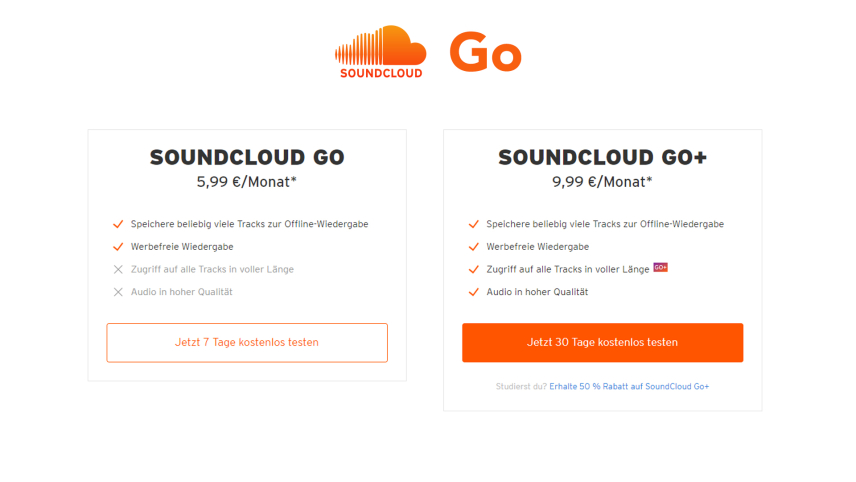
Als Künstler lohnt es sich auch einen Blick auf die Soundcloud Pro Varianten zu werfen, wo von es ebenfalls zwei verschiedene gibt. So bekommst du Soundcloud Pro für 5,25€ im Monat bei jährlicher Zahlung oder 7€ pro Monat bei monatlicher Zahlung. Hier kannst du dann bis zu 6 Stunden Audiomaterial hochladen, sowie erweiterte Statistiken zu deinen Inhalten sehen, sowie auf deiner Profilseite einen individuellen Spotlight Bereich einrichten und im Upload auch den sogenannten “stummen Modus” zu aktivieren womit dein Song nicht kommentiert werden kann. Auch die Bewerbung auf Soundcloud Premier ist mit einem Pro Abo möglich, womit man auch Geld durch die Monetarisierung seiner Songs verdienen kann sowie deine Songs auf allen großen Musikdiensten verbreiten kannst. Schlussendlich kannst du hier auch noch einen schon hochgeladenen Track mit einem neuen ersetzen, ohne die Statistiken vom alten zu verlieren. Für drei Euro mehr im Monat kannst du dir auch Soundcloud Pro Unlimited holen wo du bei jährlicher Zahlung 8,25€ und bei monatlicher Zahlung 11€ pro Monat zahlst. Hier hast du die gleichen Funktionen wie bei der Standard-Pro Variante. Nur dein Upload Kontingent ist unbegrenzt und nur auf eine Dateigröße pro Song von maximal 4 GB oder 6 Stunden und 45 Minuten begrenzt. Zusätzlich kannst du dir dann auch in Kombination das Soundcloud Go+ Abo für 4,99€ statt 9,99€ pro Monat dazu buchen.
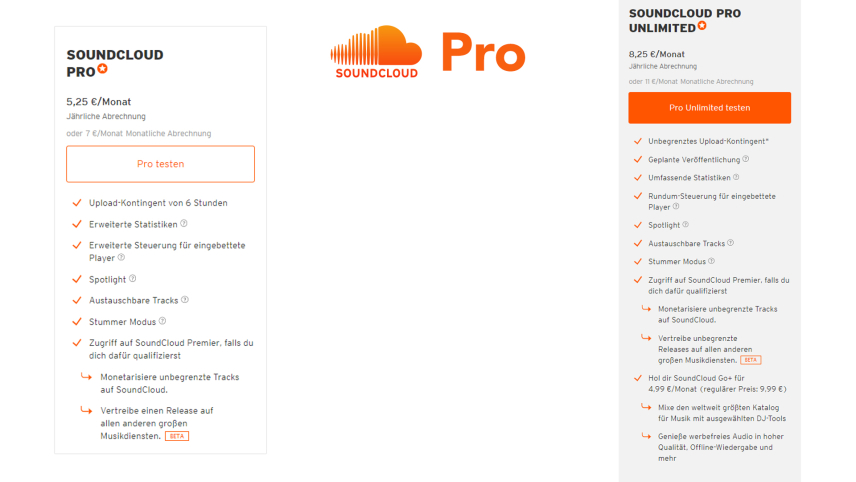
App
Schauen wir uns jetzt noch kurz die App für dein Smartphone oder Tablet an (Android/IOS). Um diese nutzen zu können musst du dich mit deinem Soundcloud Account anmelden. Hast du das erfolgreich gemacht befindest du dich auf der Startseite welche vom Aufbau äquivalent zur Webseite ist. Unten im Menü kannst du auch direkt zu deinem Stream, der Suche und deiner Bibliothek wechseln und klickst du einen Song an öffnet sich der Player, welcher die gleichen Funktionen wie im Web hat, welchen wir vorhin schon besprochen haben. Das Einzige besondere in der App ist, das du mit einem Soundcloud Go Abo auch auf der Übersichtsseite einer Playlist oder Album diese herunterladen kannst um dann diese auch offline hören zu können ohne Internetverbindung. Das SoundCloud Go Abo kannst du auch direkt in der App im letzten Bereich abschließen. In deiner Bibliothek findest du dann auch einen extra Bereich für deine heruntergeladenen Inhalte wo du diese auch verwalten kannst. Am oberen rechten Rand in der App kannst du dich auch immer direkt mit einem kompatiblen Streaming-Gerät verbinden und im Bibliotheksbereich auch dein öffentliches Profil Aufrufen und Einstellungen zu diesem Tätigen. Für Künstler bei Soundcloud gibt es auch die Soundcloud Pulse App wo du auch Songs direkt über die App hochladen und bearbeiten sowie Kommentare und Statistiken verwalten kannst. Diese App schauen wir uns in diesem Artikel aber nicht an.
Einstellungen
Schauen wir uns nun abschließend noch die Einstellungen deines Soundcloud Accounts an. Diese findest du im Web über das drei Punkte Menü am Oberen Rand und in der App in der Bibliothek über dein Profilbild. Im Web kannst du unter Konto alle deine verbundenen Soziale Netzwerke verwalten, sowie E-Mail Adresse, Geburtsdatum, deine verbundenen Anwendungen und ganz unten auch deinen Account löschen. Unter Inhalt kannst du deinen RSS Feed anzeigen lassen und Einstellungen zu diesem tätigen. Unter “Benachrichtigungen” kannst du genau festlegen über welche Neuigkeiten du per Mail oder App benachrichtigt werden sollst. Bei Streaming kannst du die Audio-Qualität verändern, falls du ein Premium Abo besitzt und unter Datenschutz festlegen ob jeder dir eine Nachricht senden darf und gesperrte Nutzer von dir verwalten. Unter “Mitteilungen, Analytics und Werbung” kannst du noch festlegen ob Soundcloud Daten von dir verwenden darf um ihren Inhalte für dich besser zu personalisieren und ihren Service an sich im Laufe der Zeit verbessern zu können. In der App kannst du unter “Grundlegenden Einstellungen” den Cache leeren sowie die Kommentare in der Timeline eines Songs deaktivieren. Die ganzen anderen Bereiche sind genau gleich wie in der Web-Anwendungen lediglich unter Downloads kannst du noch die Download-Qualität verwalten sowie den Speicherort der Songs und die heruntergeladenen Songs an sich verwalten, falls du ein Premium-Abo besitzt.
Jetzt weißt du, wie du ganz einfach Musik und Podcast über Soundcloud hören oder veröffentlichen kannst. Für mehr solcher Videos kannst du meinen YouTube-Kanal gerne kostenlos abonnieren.